
Thiết lập hoặc xóa sự kiện lặp lại trong Lịch trên máy Mac
Bạn có thể chỉ định tần suất lặp lại sự kiện lịch và thời điểm sự kiện dừng lặp lại.
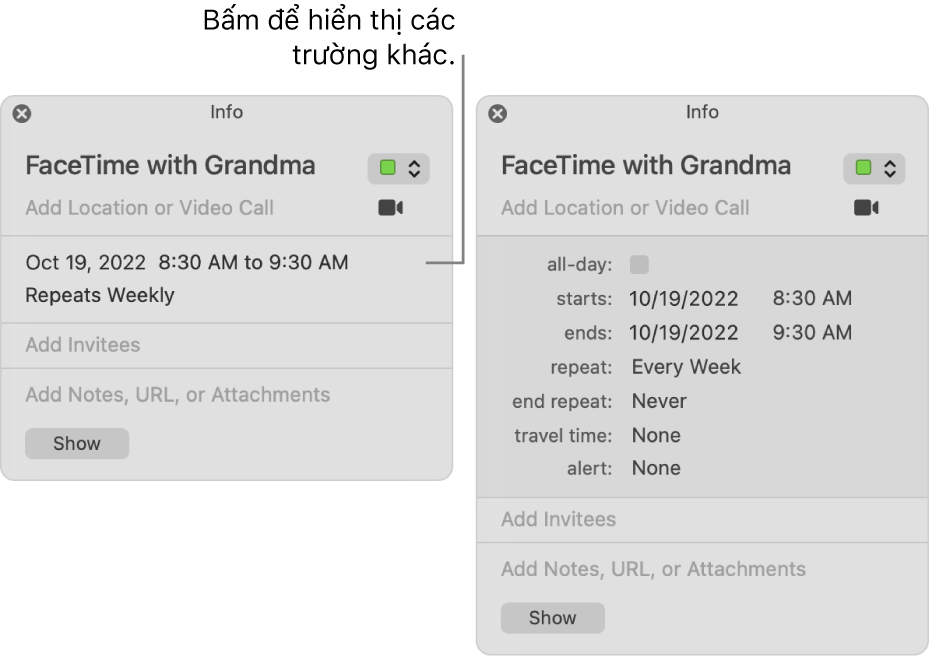
Thiết lập sự kiện lặp lại
Trong ứng dụng Lịch
 trên máy Mac của bạn, hãy bấm hai lần hoặc bấm mạnh vào sự kiện để xem chi tiết sự kiện, sau đó bấm vào thời gian của sự kiện. (Bạn cũng có thể chọn một sự kiện, sau đó sử dụng Touch Bar.)
trên máy Mac của bạn, hãy bấm hai lần hoặc bấm mạnh vào sự kiện để xem chi tiết sự kiện, sau đó bấm vào thời gian của sự kiện. (Bạn cũng có thể chọn một sự kiện, sau đó sử dụng Touch Bar.)Bấm vào menu Lặp lại bật lên, sau đó chọn một tùy chọn.
Để cài đặt sự kiện lặp lại theo lịch trình không được bao gồm trong menu, chọn Tùy chỉnh, chọn một tùy chọn từ menu bật lên Tần suất, sau đó nhập cài đặt tùy chỉnh của bạn:
Hàng ngày: Nhập số ngày giữa từng lần lặp lại. Ví dụ: để tạo sự kiện diễn ra mỗi ngày khác, hãy nhập số 2.
Hàng tuần: Nhập số tuần giữa từng lần lặp lại, sau đó chọn các ngày trong tuần bạn muốn sự kiện diễn ra. Ví dụ: bạn có thể tạo sự kiện diễn ra mỗi 3 tuần vào ngày thứ Hai, thứ Tư và thứ Sáu của tuần đó.
Hàng tháng: Nhập số tháng giữa từng lần lặp lại. Để làm cho sự kiện diễn ra vào cùng một ngày trong tháng mỗi lần sự kiện đó lặp lại (ví dụ: vào ngày 4 và 19 hàng tháng trong đó sự kiện diễn ra), hãy chọn Mỗi, sau đó bấm vào các ngày trong tháng mà bạn muốn sự kiện diễn ra.
Bạn cũng có thể làm cho sự kiện lặp lại theo mẫu (ví dụ: vào ngày trong tuần cuối cùng của từng tháng trong đó sự kiện diễn ra). Để thiết lập mẫu, hãy chọn “Vào”, sau đó chọn các tùy chọn từ các menu bật lên.
Hàng năm: Nhập số năm giữa từng lần lặp lại, sau đó bấm vào các tháng bạn muốn sự kiện diễn ra.
Bạn cũng có thể làm cho sự kiện diễn ra theo mẫu (ví dụ: vào ngày thứ Năm thứ ba của từng tháng trong đó sự kiện diễn ra). Để thiết lập mẫu, hãy chọn “Vào”, sau đó chọn các tùy chọn từ các menu bật lên.
Bấm vào menu bật lên Kết thúc Lặp lại, sau đó chọn thời điểm dừng sự kiện.
Sửa đổi sự kiện lặp lại
Trong ứng dụng Lịch
 trên máy Mac của bạn, hãy bấm hai lần hoặc bấm mạnh vào sự kiện để xem chi tiết sự kiện, sau đó bấm vào thời gian của sự kiện.
trên máy Mac của bạn, hãy bấm hai lần hoặc bấm mạnh vào sự kiện để xem chi tiết sự kiện, sau đó bấm vào thời gian của sự kiện.Bấm vào menu bật lên Lặp lại, sau đó thay đổi tùy chọn.
Bấm vào OK, sau đó bấm vào Thay đổi.
Xóa tất cả mục lặp của một sự kiện lặp lại
Trong ứng dụng Lịch
 trên máy Mac, hãy chọn mục lặp đầu tiên của một sự kiện lặp lại.
trên máy Mac, hãy chọn mục lặp đầu tiên của một sự kiện lặp lại.Nhấn Delete, sau đó bấm vào Xóa tất cả.
Xóa một số mục lặp của một sự kiện lặp lại
Trong ứng dụng Lịch
 trên máy Mac của bạn, hãy chọn một hoặc nhiều mục lặp của một sự kiện lặp lại.
trên máy Mac của bạn, hãy chọn một hoặc nhiều mục lặp của một sự kiện lặp lại.Giữ Shift khi bấm để chọn nhiều sự kiện.
Nhấn Delete, sau đó thực hiện một trong các tác vụ sau đây:
Chỉ xóa sự kiện (hoặc các sự kiện) được chọn: Bấm vào Chỉ xóa sự kiện này (hoặc Chỉ xóa những sự kiện này).
Xóa sự kiện (hoặc các sự kiện) được chọn và tất cả mục lặp trong tương lai: Bấm vào Xóa tất cả sự kiện trong tương lai.